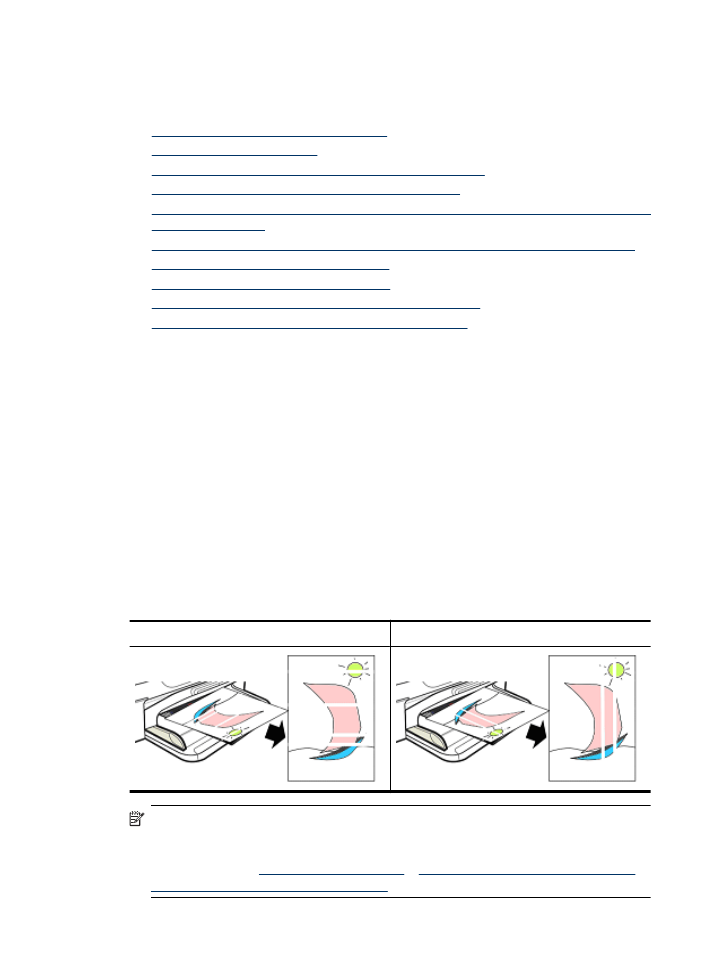
Solução 2: Verificar o papel
Caso você veja faixas verticais nos documentos impressos, o papel ou a mídia de
impressão pode não ter sido manipulado ou armazenado corretamente. Não substitua
os cartuchos para corrigir as faixas verticais.
As imagens abaixo mostram a diferença entre as faixas horizontais e verticais.
Faixas horizontais
Faixas verticais
Nota As faixas em um documento copiado geralmente aparecem quando o vidro
do scanner ou a fita de plástico no alimentador automático de documentos (AAD)
está suja. Para informações sobre como limpar o vidro do scanner e a fita de plástico
no AAD, consulte
Limpar vidro do scanner
e
Para limpar a tira plástica interna do
alimentador automático de documentos
, respectivamente.
Impressão de baixa qualidade e impressões inesperadas
85
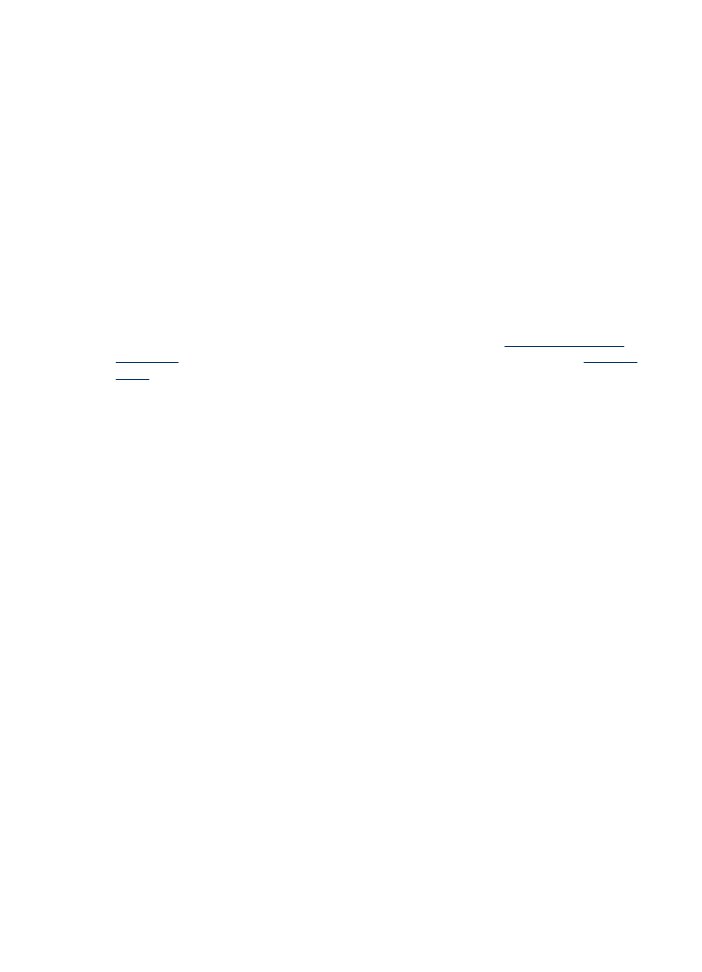
Use papel ou outra mídia de impressão apropriado para o serviço de impressão e
certifique-se de manipulá-lo e armazená-lo corretamente:
•
Coloque o lado de impressão do papel para baixo na bandeja de entrada. (Muitos
papéis só aceitam impressão em uma das faces.)
•
Verifique se o papel não está enrugado ou enrolado. Coloque apenas papel liso e
sem ondulações no equipamento.
•
O papel comum é ideal para documentos de texto. Para fotos, o papel fotográfico HP
Advanced é a melhor opção.
•
Experimente utilizar um papel diferente. Um papel que não aceita bem a tinta tende
a apresentar defeitos de impressão. As tintas e os papéis HP são projetados para
utilização conjunta.
•
Armazene o papel fotográfico em sua embalagem original e em uma embalagem
plástica que possa ser fechada hermeticamente. Armazene o papel sobre uma
superfície plana e em um local seco e arejado. Coloque o papel fotográfico apenas
quando você estiver pronto para imprimir e guarde o papel sem uso na embalagem.
Para obter mais informações sobre a seleção de papel, consulte
Selecionar mídia de
impressão
. Para obter mais informações sobre a colocação de papel, consulte
Carregar
mídia
.
Após seguir as orientações anteriores, tente imprimir novamente.
Se o problema persistir, prossiga para a próxima solução.